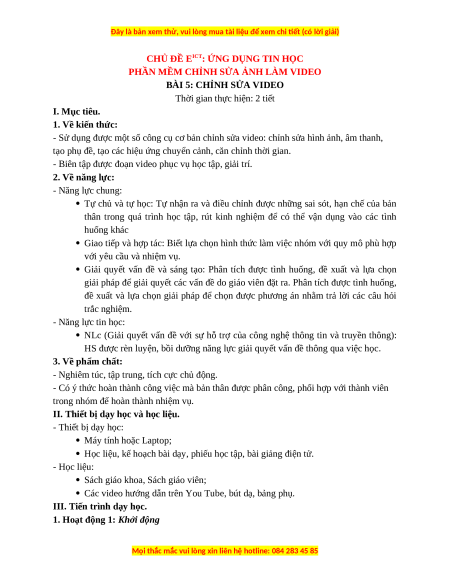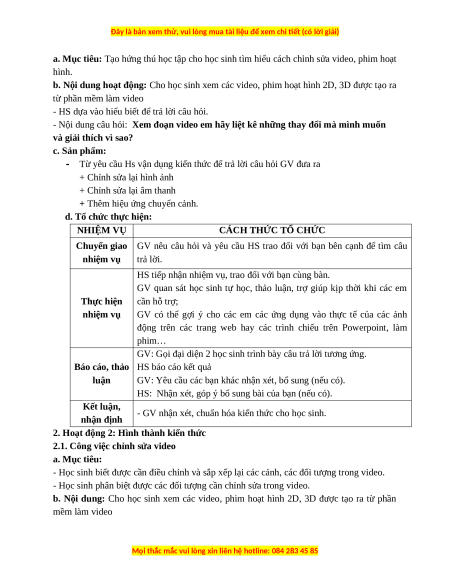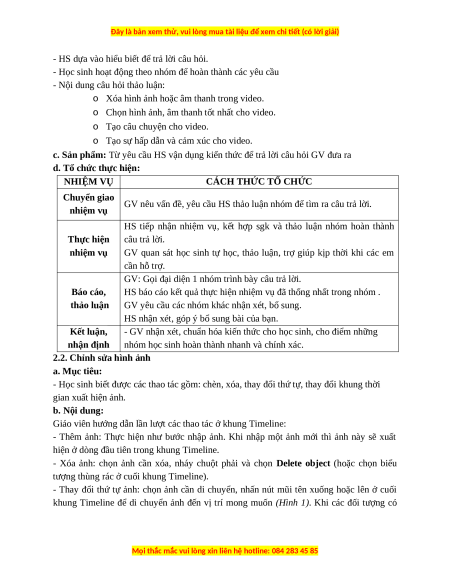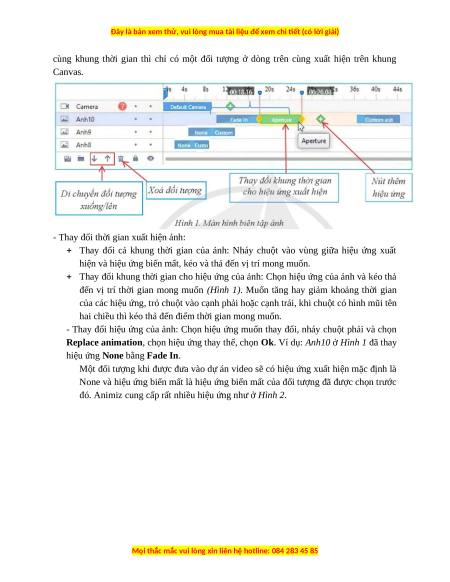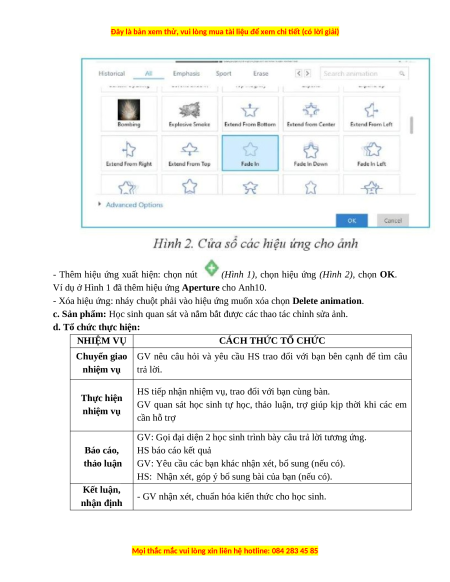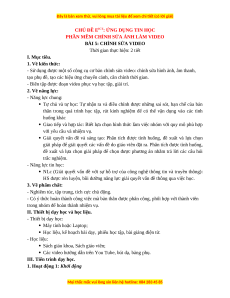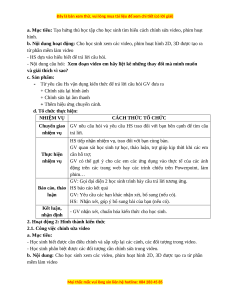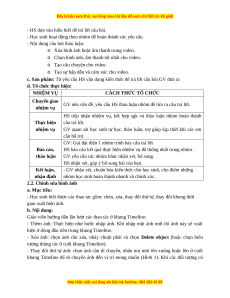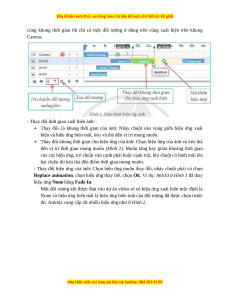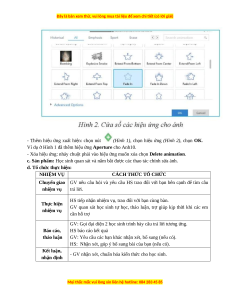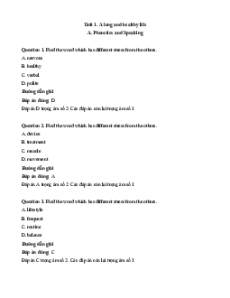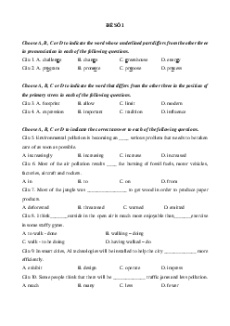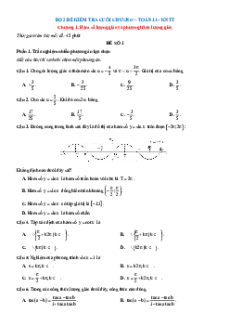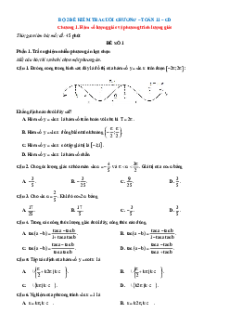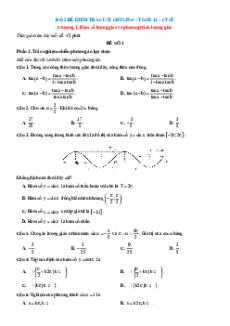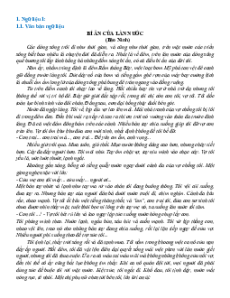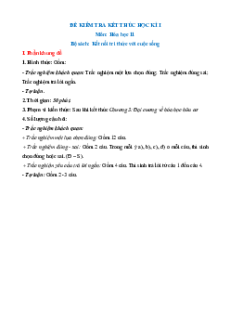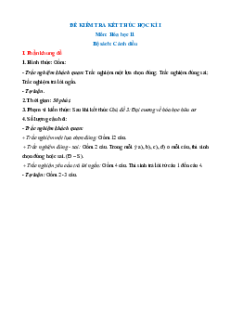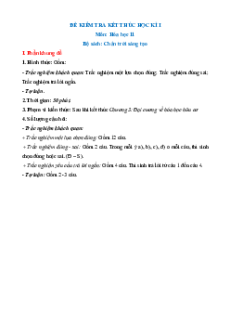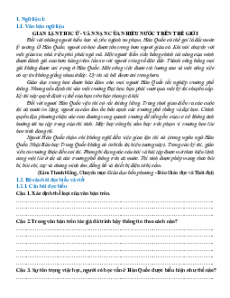CHỦ ĐỀ EICT: ỨNG DỤNG TIN HỌC
PHẦN MỀM CHỈNH SỬA ẢNH LÀM VIDEO
BÀI 5: CHỈNH SỬA VIDEO
Thời gian thực hiện: 2 tiết I. Mục tiêu. 1. Về kiến thức:
- Sử dụng được một số công cụ cơ bản chỉnh sửa video: chỉnh sửa hình ảnh, âm thanh,
tạo phụ đề, tạo các hiệu ứng chuyển cảnh, căn chỉnh thời gian.
- Biên tập được đoạn video phục vụ học tập, giải trí. 2. Về năng lực: - Năng lực chung:
Tự chủ và tự học: Tự nhận ra và điều chỉnh được những sai sót, hạn chế của bản
thân trong quá trình học tập, rút kinh nghiệm để có thể vận dụng vào các tình huống khác
Giao tiếp và hợp tác: Biết lựa chọn hình thức làm việc nhóm với quy mô phù hợp
với yêu cầu và nhiệm vụ.
Giải quyết vấn đề và sáng tạo: Phân tích được tình huống, đề xuất và lựa chọn
giải pháp để giải quyết các vấn đề do giáo viên đặt ra. Phân tích được tình huống,
đề xuất và lựa chọn giải pháp để chọn được phương án nhằm trả lời các câu hỏi trắc nghiệm. - Năng lực tin học:
NLc (Giải quyết vấn đề với sự hỗ trợ của công nghệ thông tin và truyền thông):
HS được rèn luyện, bồi dưỡng năng lực giải quyết vấn đề thông qua việc học. 3. Về phẩm chất:
- Nghiêm túc, tập trung, tích cực chủ động.
- Có ý thức hoàn thành công việc mà bản thân được phân công, phối hợp với thành viên
trong nhóm để hoàn thành nhiệm vụ.
II. Thiết bị dạy học và học liệu.
- Thiết bị dạy học: Máy tính hoặc Laptop;
Học liệu, kế hoạch bài dạy, phiếu học tập, bài giảng điện tử. - Học liệu:
Sách giáo khoa, Sách giáo viên;
Các video hướng dẫn trên You Tube, bút dạ, bảng phụ.
III. Tiến trình dạy học.
1. Hoạt động 1: Khởi động
a. Mục tiêu: Tạo hứng thú học tập cho học sinh tìm hiểu cách chỉnh sửa video, phim hoạt hình.
b. Nội dung hoạt động: Cho học sinh xem các video, phim hoạt hình 2D, 3D được tạo ra từ phần mềm làm video
- HS dựa vào hiểu biết để trả lời câu hỏi.
- Nội dung câu hỏi: Xem đoạn video em hãy liệt kê những thay đổi mà mình muốn và giải thích vì sao? c. Sản phẩm:
Từ yêu cầu Hs vận dụng kiến thức để trả lời câu hỏi GV đưa ra
+ Chỉnh sửa lại hình ảnh
+ Chỉnh sửa lại âm thanh
+ Thêm hiệu ứng chuyển cảnh.
d. Tổ chức thực hiện: NHIỆM VỤ
CÁCH THỨC TỔ CHỨC
Chuyển giao GV nêu câu hỏi và yêu cầu HS trao đổi với bạn bên cạnh để tìm câu nhiệm vụ trả lời.
HS tiếp nhận nhiệm vụ, trao đổi với bạn cùng bàn.
GV quan sát học sinh tự học, thảo luận, trợ giúp kịp thời khi các em Thực hiện cần hỗ trợ; nhiệm vụ
GV có thể gợi ý cho các em các ứng dụng vào thực tế của các ảnh
động trên các trang web hay các trình chiếu trên Powerpoint, làm phim…
GV: Gọi đại diện 2 học sinh trình bày câu trả lời tương ứng.
Báo cáo, thảo HS báo cáo kết quả luận
GV: Yêu cầu các bạn khác nhận xét, bổ sung (nếu có).
HS: Nhận xét, góp ý bổ sung bài của bạn (nếu có). Kết luận,
- GV nhận xét, chuẩn hóa kiến thức cho học sinh. nhận định
2. Hoạt động 2: Hình thành kiến thức
2.1. Công việc chỉnh sửa video a. Mục tiêu:
- Học sinh biết được cần điều chỉnh và sắp xếp lại các cảnh, các đối tượng trong video.
- Học sinh phân biệt được các đối tượng cần chỉnh sửa trong video.
b. Nội dung: Cho học sinh xem các video, phim hoạt hình 2D, 3D được tạo ra từ phần mềm làm video
- HS dựa vào hiểu biết để trả lời câu hỏi.
- Học sinh hoạt động theo nhóm để hoàn thành các yêu cầu
- Nội dung câu hỏi thảo luận:
o Xóa hình ảnh hoặc âm thanh trong video.
o Chọn hình ảnh, âm thanh tốt nhất cho video.
o Tạo câu chuyện cho video.
o Tạo sự hấp dẫn và cảm xúc cho video.
c. Sản phẩm: Từ yêu cầu HS vận dụng kiến thức để trả lời câu hỏi GV đưa ra
d. Tổ chức thực hiện: NHIỆM VỤ
CÁCH THỨC TỔ CHỨC
Chuyển giao GV nêu vấn đề, yêu cầu HS thảo luận nhóm để tìm ra câu trả lời. nhiệm vụ
HS tiếp nhận nhiệm vụ, kết hợp sgk và thảo luận nhóm hoàn thành Thực hiện câu trả lời. nhiệm vụ
GV quan sát học sinh tự học, thảo luận, trợ giúp kịp thời khi các em cần hỗ trợ.
GV: Gọi đại diện 1 nhóm trình bày câu trả lời. Báo cáo,
HS báo cáo kết quả thực hiện nhiệm vụ đã thống nhất trong nhóm . thảo luận
GV yêu cầu các nhóm khác nhận xét, bổ sung.
HS nhận xét, góp ý bổ sung bài của bạn. Kết luận,
- GV nhận xét, chuẩn hóa kiến thức cho học sinh, cho điểm những nhận định
nhóm học sinh hoàn thành nhanh và chính xác.
2.2. Chỉnh sửa hình ảnh a. Mục tiêu:
- Học sinh biết được các thao tác gồm: chèn, xóa, thay đổi thứ tự, thay đổi khung thời gian xuất hiện ảnh. b. Nội dung:
Giáo viên hướng dẫn lần lượt các thao tác ở khung Timeline:
- Thêm ảnh: Thực hiện như bước nhập ảnh. Khi nhập một ảnh mới thì ảnh này sẽ xuất
hiện ở dòng đầu tiên trong khung Timeline.
- Xóa ảnh: chọn ảnh cần xóa, nháy chuột phải và chọn Delete object (hoặc chọn biểu
tượng thùng rác ở cuối khung Timeline).
- Thay đổi thứ tự ảnh: chọn ảnh cần di chuyển, nhấn nút mũi tên xuống hoặc lên ở cuối
khung Timeline để di chuyển ảnh đến vị trí mong muốn (Hình 1). Khi các đối tượng có
cùng khung thời gian thì chỉ có một đối tượng ở dòng trên cùng xuất hiện trên khung Canvas.
- Thay đổi thời gian xuất hiện ảnh:
Thay đổi cả khung thời gian của ảnh: Nháy chuột vào vùng giữa hiệu ứng xuất
hiện và hiệu ứng biến mất, kéo và thả đến vị trí mong muốn.
Thay đổi khung thời gian cho hiệu ứng của ảnh: Chọn hiệu ứng của ảnh và kéo thả
đến vị trí thời gian mong muốn (Hình 1). Muốn tăng hay giảm khoảng thời gian
của các hiệu ứng, trỏ chuột vào cạnh phải hoặc cạnh trái, khi chuột có hình mũi tên
hai chiều thì kéo thả đến điểm thời gian mong muốn.
- Thay đổi hiệu ứng của ảnh: Chọn hiệu ứng muốn thay đổi, nháy chuột phải và chọn
Replace animation, chọn hiệu ứng thay thế, chọn Ok. Ví dụ: Anh10 ở Hình 1 đã thay
hiệu ứng None bằng Fade In.
Một đối tượng khi được đưa vào dự án video sẽ có hiệu ứng xuất hiện mặc định là
None và hiệu ứng biến mất là hiệu ứng biến mất của đối tượng đã được chọn trước
đó. Animiz cung cấp rất nhiều hiệu ứng như ở Hình 2.
Giáo án Bài 23 Tin 11 Tin học ứng dụng Cánh diều: Chỉnh sửa video trên Animiz
495
248 lượt tải
MUA NGAY ĐỂ XEM TOÀN BỘ TÀI LIỆU
CÁCH MUA:
- B1: Gửi phí vào TK:
1133836868- CT TNHH DAU TU VA DV GD VIETJACK - Ngân hàng MB (QR) - B2: Nhắn tin tới Zalo VietJack Official ( nhấn vào đây ) để xác nhận thanh toán và tải tài liệu - giáo án
Liên hệ ngay Hotline hỗ trợ: 084 283 45 85
Bộ giáo án Tin 11 Tin học ứng dụng Cánh diều đã cập nhật đủ Cả năm!
Để tải tài liệu gốc về máy bạn click vào nút Tải Xuống ở trên!
Thuộc bộ (mua theo bộ để tiết kiệm hơn):
- Bộ giáo án Tin 11 Tin học ứng dụng Cánh diều năm 2023-2024 mới, chuẩn nhất được thiết kế theo phong cách hiện đại, đẹp mắt, trình bày chi tiết cho từng bài học và bám sát chương trình Sách giáo khoa Tin 11 Tin học ứng dụng Cánh diều.
- Mua trọn bộ sẽ tiết kiệm hơn tải lẻ 50%.
Đánh giá
4.6 / 5(495 )5
4
3
2
1
Trọng Bình
Tài liệu hay
Giúp ích cho tôi rất nhiều
Duy Trần
Tài liệu chuẩn
Rất thích tài liệu bên VJ soạn (bám sát chương trình dạy)